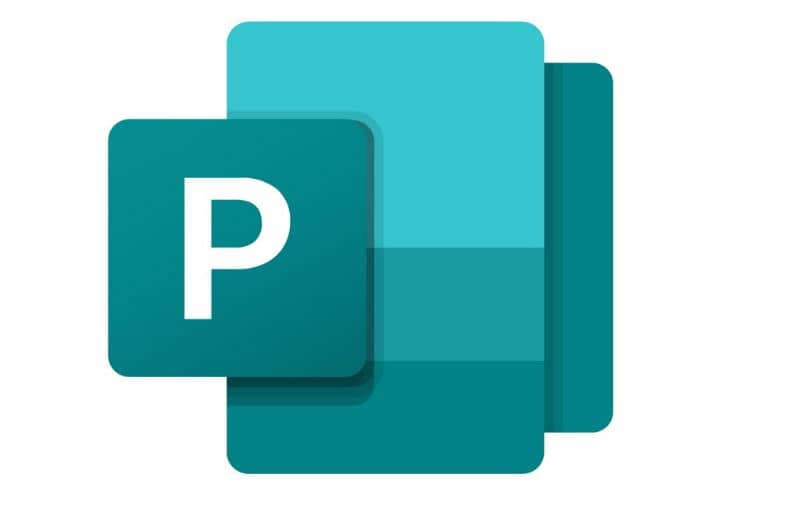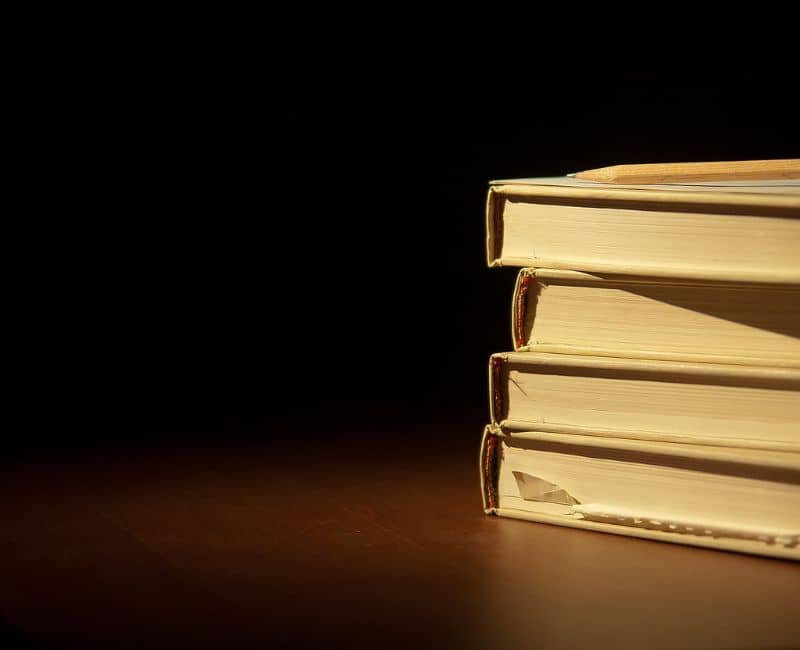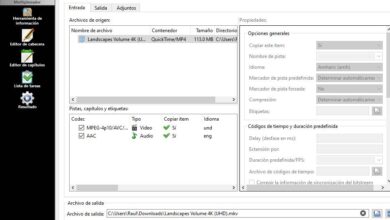Bladwijzers maken om af te drukken in Microsoft Publisher
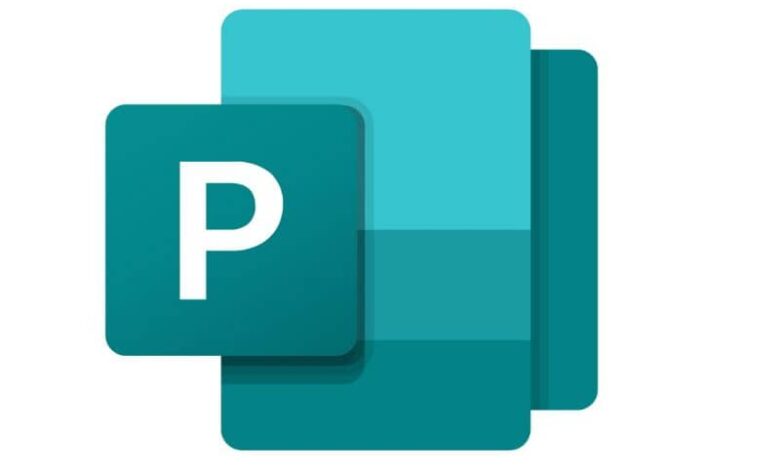
Publisher is een van de handigste tools van Microsoft, op dezelfde manier is het heel gemakkelijk om het voor een groot aantal taken te gebruiken. Als u wilt leren hoe u bladwijzers maakt om af te drukken in Microsoft-uitgever, lees de tutorial die we voor je hebben voorbereid.
De waarheid is dat de tool waarmee we vandaag te maken hebben een van de meest onderschatte is, maar met but Uitgever, u kunt maken dynamische logo's hoge kwaliteit en nog veel meer. U kunt zelfs uw eigen bladwijzers voor uw boeken maken.
Als je van literatuur houdt, is het beter om bereiden quelques bladwijzers voor uw leesdagen. Door gebruik te maken van de Microsoft Publisher tool is het mogelijk om heel eenvoudig onze gepersonaliseerde bookmarks te maken.
Wat is een bladwijzer?
De bladwijzer, op veel plaatsen ook wel bekend als de pagina's of leespunt, is een hulpmiddel dat wordt gebruikt om de pagina's van een boek te markeren. Het doel is om de plaats of het deel van het boek aan te geven waar we hebben verbleven.
Met behulp van een bladwijzer ga je gemakkelijk naar de exacte pagina van je laatste lezing, daarom is het een van de onmisbare tools voor literatuurliefhebbers . Daarnaast is het mogelijk om onze eigen bladwijzers te maken en het proces is nog eenvoudiger dan: maak een dubbelzijdige brochure met Microsoft Publisher , je hebt alleen wat creativiteit en een goede gids nodig, zoals hieronder afgebeeld.
Bladwijzers maken om af te drukken in Microsoft Publisher
Met Microsoft Publisher is het mogelijk om een veelheid aan documenten, verschillende sjablonen te maken en we hebben zelfs de mogelijkheid om te creëren bladwijzers . Om een goede bladwijzer te maken, moet u in elk geval rekening houden met verschillende aspecten, waarover we zullen praten in de gids die we voor u hebben opgesteld.
Configureer het blad om een bladwijzer te maken
Een van de essentiële aspecten van het maken van een geschikte bladwijzer is om de afmetingen ervan voor te bereiden. Om dit te doen, moeten we ons blad configureren, volg deze stappen om de werkruimte aan te passen om een scheidingsteken te maken:
- Voer het Microsoft Publisher-programma uit, zoek in het gedeelte Nieuw document naar meer blanco paginaformaten.
- De opties met betrekking tot de paginaformaten van het programma worden weergegeven, klik op Een nieuw paginaformaat maken .
- Geef het nieuwe paginaformaat een naam, ga naar Ontwerptype en zoek de optie Meerdere pagina's op elk blad , Klik erop.
- In het doelbladformaat moet u de optie selecteren: A4.
- Het is tijd om de grootte van onze boekverdelers te configureren, daarvoor heb ik gebruikt 4 cm voor de breedte en 20 cm voor de hoogte.
- Stel in het gedeelte met de horizontale scheidingslijn de grootte in op 0,5 cm .
- Om de configuratie te voltooien, klikt u op OK.
Maak nu uw eigen bladwijzer met Microsoft Publisher
Er zijn veel manieren om bladwijzers te maken, in feite hangt het allemaal af van hoe je wilt dat het eruitziet. Daarom nodigen we je uit om je creativiteit te ontwikkelen en het ontwerp te maken dat het beste bij je past, volg altijd onze gids bij twijfel:
- Selecteer het aangepaste bladformaat dat u van tevoren hebt gemaakt en ga naar de sectie Creëren om te beginnen met het maken van uw bladwijzer. Onthoud dat het maken van een bladwijzer volledig vrij is van uw creativiteit.
- U kunt een specifieke zin maken en de juiste indelingen in de sjabloon gebruiken. U kunt ook afbeeldingen toevoegen die het uiterlijk van uw bladwijzer verbeteren.
- De enige beperking is absoluut je creativiteit, ga aan het werk en bewerk de bladwijzer zoals je wilt. Als de klus geklaard is en u tevreden bent, klikt u op het gedeelte Bestand linksboven in het scherm.
- Hoofd om af te drukken, zeker doen selecteer het juiste bladtype en andere parameters. U krijgt een klein voorbeeld te zien, als u tevreden bent met het resultaat, klikt u op de afdrukoptie en heeft u uw bladwijzers.
En voila, zo gemakkelijk is het om een goede bladwijzer te hebben. Zoals u zult zien, is dit een heel eenvoudig proces, op zijn beurt nodigen we u uit om door te gaan met creëren, u kunt bijvoorbeeld uitnodigingskaarten en enveloppen maken in Microsoft Publisher op een heel eenvoudige manier hoeft u alleen maar uw fantasie de vrije loop te laten en te genieten van deze handige tool.